"أحب بث الموسيقى المفضلة لدي عبر اشتراكي في Apple Music. لقد كانت تجربة الاستماع للموسيقى الخاصة بي سلسة للغاية حتى الوقت الذي واجهت فيه "لا يمكن تشغيل عنصر Apple Music "خطأ في العرض. ما سبب هذا؟ هل لا يزال بإمكاني إزالة هذا الأمر أو إصلاحه أو ربما تجنب حدوثه مرة أخرى؟
تعد Apple Music بالتأكيد مثالًا عندما يتعلق الأمر بتوفير تجربة بث موسيقى رائعة لكل عشاق الموسيقى حول العالم. من خلال الاشتراك فيها خطط متميزة بأسعار معقولة، سيستمتع المرء بالامتيازات التي تقدمها المنصة حصريًا. على الرغم من عدم توفر نسخة مجانية، يمكن للمستخدم الاستفادة من عرض النسخة التجريبية المجانية الذي يكون صالحًا لمدة 30 يومًا.

ومع ذلك، ماذا لو، عند الحصول على حساب مميز على Apple Music، واجهت فجأة مشكلات مثل عدم إمكانية تشغيل عنصر Apple Music؟ كيف سيكون شعورك؟
من المؤكد أنك ستشعر بخيبة الأمل والانزعاج، خاصة إذا لم تكن قد فعلت أو قمت بتغيير أي شيء باستخدام إعدادات الاستماع الافتراضية. من المحتمل أيضًا أن تشعر بالفضول بشأن الأسباب الكامنة وراء رسالة الخطأ، بالإضافة إلى حرصك على معرفة ما يمكنك فعله لإزالتها ومعالجتها في النهاية.
بدون الكثير من اللغط، لنبدأ المناقشة من خلال تقديم الأسباب المحتملة لخطأ "لا يمكن تشغيل عنصر Apple Music" في الجزء الأول من هذا المنشور. وبينما ننتقل إلى القسم الثاني، سيتم تعداد الحلول الأساسية لهذه المعضلة.
دليل المحتويات الجزء 1: الأسباب الكامنة وراء مشكلة "لا يمكن تشغيل عنصر Apple Music".الجزء 2: الحلول الأساسية لمشكلة "لا يمكن تشغيل عنصر Apple Music".الجزء 3: كيفية تجنب حدوث مشكلة "لا يمكن تشغيل عنصر Apple Music" مرة أخرىالجزء 4: ملخص
الجزء 1: الأسباب الكامنة وراء مشكلة "لا يمكن تشغيل عنصر Apple Music".
إن دفع رسوم اشتراك شهرية للاستمتاع بالاستماع إلى الموسيقى الجيدة والاستفادة من العروض الحصرية ليس مزحة. وبالتالي، إذا واجه المستخدم خطأً فجأة، كما هو الحال عند حدوث خطأ Apple Music لا يمكن تشغيل العنصر، فهو بالتأكيد شيء يجب إصلاحه على الفور.
كما هو مذكور في جزء المقدمة، بصرف النظر عن كونك على دراية كافية بكيفية حل مشكلة "لا يمكن تشغيل عنصر Apple Music"، فمن المهم أيضًا معرفة الأسباب الكامنة وراء المشكلة. يمكن أن يساعد القيام بذلك أيضًا في منع حدوث المشكلة مرة أخرى. يمكنك الرجوع إلى القائمة أدناه التي قمنا بتجميعها في هذا القسم.
- قد تكون المشكلة بسبب برنامج تشغيل Apple تم تحديثه أو تثبيته بشكل غير صحيح.
- من المحتمل أن يكون جهازك متصلاً بشبكة Wi-Fi/اتصال بيانات غير مستقر.
- قد يكون الجهاز معيبًا أو غير مستقر.
- قد تكون هناك مشكلة في خادم iCloud مما يتسبب في حدوث مشكلات في تدفق الموسيقى.
- قد يكون هناك أيضًا خطأ حدث أثناء عملية المزامنة من iTunes إلى أجهزة iOS.
- يمكن أن تكون المشكلة بسبب الأخطاء.
- لم يكتمل التنزيل بشكل صحيح، مما أدى إلى وجود أغانٍ غير مكتملة.
العناصر الموجودة في القائمة أعلاه ليست سوى بعض من الأسباب المحتملة العديدة لخطأ "لا يمكن تشغيل عنصر Apple Music". وبما أن لدينا الآن خلفية عن هذه الأسباب المحتملة، فمن الجيد الآن المضي قدمًا والتحقق من الإجراءات التي يمكننا اتخاذها لمعالجة المشكلة في النهاية. لدينا بعض الحلول الأساسية المقدمة في الجزء التالي.
الجزء 2: الحلول الأساسية لمشكلة "لا يمكن تشغيل عنصر Apple Music".
بالطبع، لن ننهي هذا المنشور بمجرد تعداد أسباب خطأ العرض "لا يمكن تشغيل عنصر Apple Music". الهدف الرئيسي من هذه المقالة هو مساعدتك في حل المشكلة بسهولة. وبالتالي، قمنا بتجميع بعض الإصلاحات الأساسية في هذا القسم لسهولة الرجوع إليها.
الحل رقم 1. تحقق مرة أخرى من تمكين "مكتبة موسيقى iCloud" بشكل صحيح
- على جهاز iOS الخاص بك، افتح قائمة "الإعدادات".
- قم بالتمرير لأسفل حتى ترى خيار "الموسيقى". اضغط عليه للوصول إلى عرض "إعدادات الموسيقى".
- سترى على الفور خيار "مكتبة موسيقى iCloud". إذا تم تمكينه بالفعل، فحاول إيقاف تشغيله.
- انتظر بضع دقائق إضافية قبل تبديل شريط التمرير إلى وضع "التشغيل" مرة أخرى.
بمجرد الانتهاء من العملية المذكورة أعلاه، حاول التحقق مما إذا كنت ستظل تواجه رسالة العرض "لا يمكن تشغيل عنصر Apple Music".
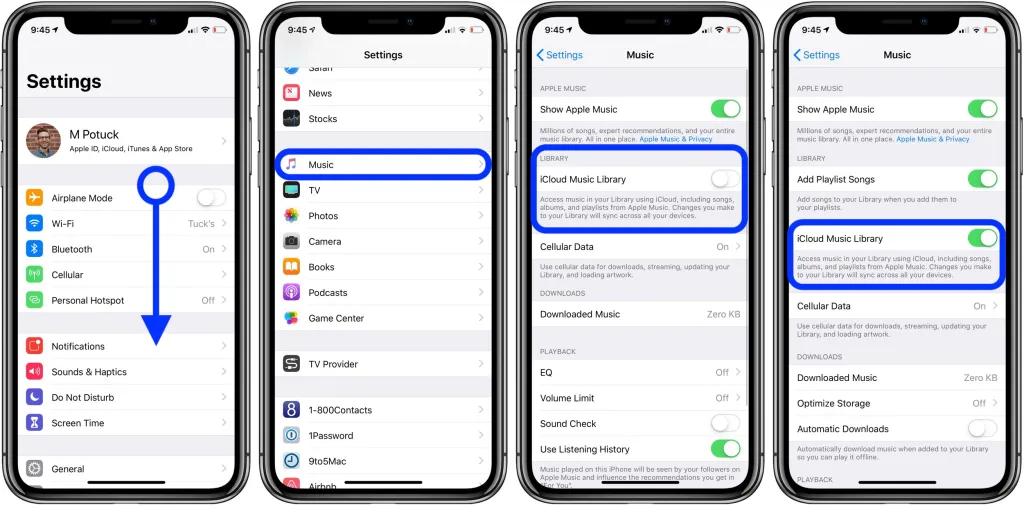
الحل رقم 2. قم بتحديث مكتبة الموسيقى على تطبيق iTunes الخاص بك
في بعض الأحيان، تساعد محاولة تحديث مكتبة الموسيقى على تطبيق iTunes على الكمبيوتر الشخصي أيضًا في حل مشكلة "لا يمكن تشغيل عنصر Apple Music". سيساعدك القيام بذلك على ضمان مزامنة المحتوى الذي اشتريته مسبقًا وعرضه على أجهزتك. للقيام بذلك، فقط اتبع الخطوات التالية.
- على جهاز الكمبيوتر الخاص بك، قم بتشغيل تطبيق iTunes الخاص بك.
- عند القيام بذلك، على الفور، اضغط على القائمة "ملف". اضغط على خيار "المكتبة" ثم زر "تحديث مكتبة موسيقى iCloud" التالي.
كل ما عليك فعله هو الانتظار بضع دقائق حتى يقوم التطبيق بالتحديث.
الحل رقم 3. حاول إيقاف تشغيل خيار "إظهار Apple Music" وإعادة تشغيله مرة أخرى
- انتقل إلى قائمة "الإعدادات" الخاصة بك.
- قم بالتمرير لرؤية خيار "الموسيقى"، وانقر عليه بمجرد العثور عليه.
- ضمن قسم "الموسيقى"، ستظهر قائمة "إظهار Apple Music" على الفور. قم بتبديل شريط التمرير لإيقاف تشغيل الخيار.
- عد إلى تطبيق iTunes الخاص بك، ثم حاول الوصول إلى محتوى الموسيقى الخاص بك.
- ارجع إلى خيار "إظهار Apple Music" في "الإعدادات" بجهاز iPhone الخاص بك وتأكد من تشغيله مرة أخرى.
عند إكمال ما سبق، حاول الوصول إلى العنصر غير المتاح سابقًا عبر تطبيق الموسيقى ومعرفة ما إذا كان من الممكن تشغيله الآن.
الحل رقم 4. حاول إعادة إضافة الأغاني إلى تطبيق الموسيقى الخاص بك
يقول بعض المستخدمين أن إعادة إضافة الأغاني أو إعادة تنزيلها يعد أيضًا حلاً فعالاً لمشكلة "لا يمكن تشغيل عنصر Apple Music". يمكنك أيضًا محاولة القيام بذلك باتباع الدليل أدناه.
- على جهاز iPhone الخاص بك، افتح تطبيق الموسيقى.
- ابدأ التصفح والبحث عن المقاطع الصوتية التي لا يمكن تشغيلها.
- اضغط على أيقونة "السحابة" بجوار تلك المسارات لتنزيلها على جهاز iPhone الخاص بك.
الآن، من المفترض أن تكون قادرًا على الوصول إلى هذه المسارات التي تم تنزيلها حديثًا.
الحل رقم 5. راجع البلد المحدد في حسابك
هناك بعض أغاني Apple Music التي لا يمكن تشغيلها إلا في مناطق أو بلدان محددة. وبالتالي، قد تحدث مشكلة "لا يمكن تشغيل عنصر Apple Music" عند إجراء تغييرات على معلوماتك الجغرافية. لمعالجة هذه المشكلة، يمكنك المضي قدمًا وتعديل البلد المحدد إلى ما كان عليه قبل وقت شراء الأغاني. يمكنك القيام بذلك عن طريق التوجه إلى إعدادات حسابك.
الحل رقم 6. قم بإزالة الألبوم الذي يحتوي على الأغاني وأضفه مرة أخرى إلى مكتبتك
إذا كانت هناك تغييرات على الألبومات أو المقاطع الموسيقية التي أجراها المؤلفون، فسيكون من المفيد إزالة الألبوم أولاً ثم إضافته مرة أخرى لمعالجة مشكلة "لا يمكن تشغيل عنصر Apple Music". للقيام بذلك، يجب اتباع الخطوات التالية.
- افتح تطبيق الموسيقى.
- ابحث عن الألبوم الذي يحتوي على الأغاني التي لا يمكنك الوصول إليها أو تشغيلها. اضغط عليه مع الاستمرار حتى يتم عرض الخيارات الجديدة على الشاشة.
- من القائمة، عليك أن تختار خيار "إزالة".
الآن وبعد أن قمت بإزالة الألبوم بنجاح، كل ما عليك فعله هو تنزيله مرة أخرى من الكتالوج حتى تتمكن من الحصول على المحتوى الذي تم تحديثه بالفعل.
الحل رقم 7. قم بتعطيل القيود المعينة على جهازك
إذا نسيت القيود التي قمت بإعدادها من قبل على جهازك، فقد حان الوقت الآن لمراجعتها، لأنها من المحتمل أن تسبب معضلة "لا يمكن تشغيل عنصر Apple Music". قد يكون تعطيلها هو المفتاح لحل المشكلة. يمكن إزالة القيود المحددة مسبقًا بسهولة من خلال اتباع الخطوات التالية.
- افتح قائمة "الإعدادات". اضغط على خيار "وقت الشاشة" التالي.
- في الشاشة التالية، حدد قائمة "قيود المحتوى والخصوصية"، ثم اضغط على "قيود المحتوى".
- عليك فقط تعطيل كافة القيود.
الحل رقم 8. قم بإجراء إلغاء التفويض والترخيص على جهاز الكمبيوتر الخاص بك
هناك حالات يتعذر فيها على iTunes التعرف على أجهزتك، مما يتسبب في حدوث مشكلات مثل الخطأ "لا يمكن تشغيل عنصر Apple Music". يمكنك أيضًا اللجوء إلى إلغاء ترخيص جهاز الكمبيوتر الخاص بك وإعادة ترخيصه لتشغيل المسارات في النهاية. هكذا كيف تقوم بها:
- افتح تطبيق iTunes على جهاز الكمبيوتر الخاص بك.
- في الأعلى، اضغط على خيار "الحساب"، ثم اختر "التفويضات". اختر خيار "إلغاء تخويل هذا الكمبيوتر" بعد ذلك.
- عند إلغاء ترخيص جهاز الكمبيوتر الخاص بك، اضغط على قائمة "الحساب" مرة أخرى. هذه المرة، عليك أن تختار زر "تخويل هذا الكمبيوتر".
الحل رقم 9. تحقق مما إذا كانت هناك مشكلات في خوادم Apple Music
في بعض الأحيان، ربما فاتتك حقيقة أن خوادم Apple Music معطلة. وبالتالي، لا تكاد تفكر في سبب استمرار ظهور الأخطاء أثناء محاولتك الاستماع إلى أغاني Apple Music. للتحقق، يمكنك الذهاب إلى صفحة الويب التي تم وضعها شركة أبل، والذي يوضح ما إذا كانت الخوادم معطلة حاليًا. يجب أن يكون استخدام أي متصفح ويب أمرًا جيدًا. في هذه الحالة، إذا تم التأكد من تعطل الخادم، فإن الخيار الوحيد المتبقي هو الانتظار حتى يتم تشغيله كالمعتاد بالفعل.
الجزء 3: كيفية تجنب حدوث مشكلة "لا يمكن تشغيل عنصر Apple Music" مرة أخرى
صحيح أن معظم الحلول المقدمة في الجزء الثاني لمعالجة مشكلة “لا يمكن تشغيل عنصر Apple Music” تبدو فعالة بالنسبة لمعظم المستخدمين.
ومع ذلك، فإن تطبيقها لن يضمن عدم تكرار هذه المعضلة مرة أخرى في المستقبل. في هذه الحالة، سنشارك تقنية لمساعدتك في الحفاظ على إمكانية الوصول إلى مفضلاتك في Apple Music إلى الأبد، حتى بدون اشتراك مميز (بما في ذلك الخطة العائلية و خطة الطالب).
على الرغم من أنه من المعروف أنه محمي بموجب إدارة الحقوق الرقمية (DRM)، إلا أن هذا لا ينبغي أن يشكل عائقًا أمام المستخدم لتنزيل مسارات Apple Music والوصول إليها في أي مكان. في الواقع، هناك أدوات مثل أبل ميوزيك أونلوكر يمكنه فتح الأغاني من هذه الحماية وحتى المساعدة في تحويلها إلى تنسيقات مثل MP3.
وبطبيعة الحال، لاستخدامه، عليك تنزيله أولا وتثبيته على جهاز الكمبيوتر الخاص بك. وبعد ذلك، يمكنك تشغيله وبدء العملية. يظهر أدناه دليل للرجوع إليه بسهولة أيضًا.
الخطوة 1. انتقل إلى Apple web player بمجرد النقر فوق الزر "Open the Apple web player" الذي يتم عرضه على الشاشة الرئيسية لـ Apple Music Unlocker لحظة فتحه.

الخطوة 2. ومن خلال النقر على قائمة "تسجيل الدخول" في الجزء العلوي، يمكن للمرء إضافة بيانات اعتماده للوصول إلى حساب Apple Music الخاص به.

الخطوه 3. عند تسجيل الدخول، فإن إضافة الأغاني وقوائم التشغيل المراد معالجتها هي الخطوة التالية التي يجب إكمالها. يمكن القيام بذلك إما عن طريق فتح قائمة التشغيل ثم النقر على أيقونة "إضافة" الحمراء أو ببساطة عن طريق سحب قائمة التشغيل وإسقاطها على أيقونة "إضافة" الحمراء. سيتم اكتشاف الأغاني المكررة تلقائيًا.

الخطوة رقم 4. من تنسيقات الإخراج المتاحة، اختر التنسيق الذي تفضل استخدامه. يمكنك أيضًا إعداد (مجلد الإخراج) حيث سيتم حفظ ملفات الإخراج بعد ذلك.

الخطوة رقم 5. سيبدأ تحويل أغاني Apple Music المضافة بمجرد الضغط على الزر "تحويل" أو "تحويل الكل".

في غضون دقائق قليلة، ستكون أغاني Apple Music التي تم إلغاء قفلها وتحويلها متاحة في مجلد الإخراج الذي تم تحديده مسبقًا. الآن، عند تشغيل الأغاني، بغض النظر عما إذا كان هناك اشتراك نشط أم لا، فلا ينبغي أن يكون هناك أي أخطاء أو مشكلات!
الجزء 4: ملخص
في البداية، من المحتمل أن يجد معظم المستخدمين مشكلة عند مواجهة مشكلات مثل عنصر Apple Music الذي لا يمكن تشغيله. لحسن الحظ، بالنسبة لهذه المعضلة، هناك الكثير من الحلول التي يمكن تطبيقها لإصلاحها. علاوة على ذلك، من أجل منع حدوث مثل هذه المشكلات مرة أخرى، يمكن للمرء أيضًا اللجوء إلى تنزيل المقاطع للتخزين الدائم والبث دون الاتصال بالإنترنت. ويمكن تحقيق ذلك تمامًا باستخدام الأدوات المناسبة، مثل Apple Music Unlocker.
الناس اقرأ أيضا ترحيل الموسيقى بسلاسة: انقل Apple Music إلى Spotify أفضل دليل: تحويل iTunes إلى MP3 والاستمتاع بها في أي مكان
بقلم روزي
آخر تحديث: 2023-08-10